Cách chỉnh âm thanh trên CapCut PC nhanh nhất

Là một trong những kỹ năng quan trọng,cách chỉnh âm thanh trên CapCut PC giúp bạn nâng cao chất lượng video chính trong khâu hậu kỳ. Việc kiểm soát âm lượng, cắt ghép hay thêm hiệu ứng tạo điểm nhấn, giúp nội dung trở nên chuyên nghiệp hơn. Với thao tác đơn giản, hãy cùng tìm hiểu cách chỉnh âm thanh ở CapCut hiệu quả, tiết kiệm thời gian nhất.
Các bước chỉnh âm thanh trên CapCut PC
Dưới đây chúng ta sẽ xem cách chỉnh âm thanh trên CapCut PC đơn giản, dễ dàng và chi tiết nhé:
Bước 1: Mở CapCut PC, chọn dự án, chọn video hoặc tệp âm thanh cần chỉnh sửa rồi nhấn vào mục Audio ở góc phải màn hình.
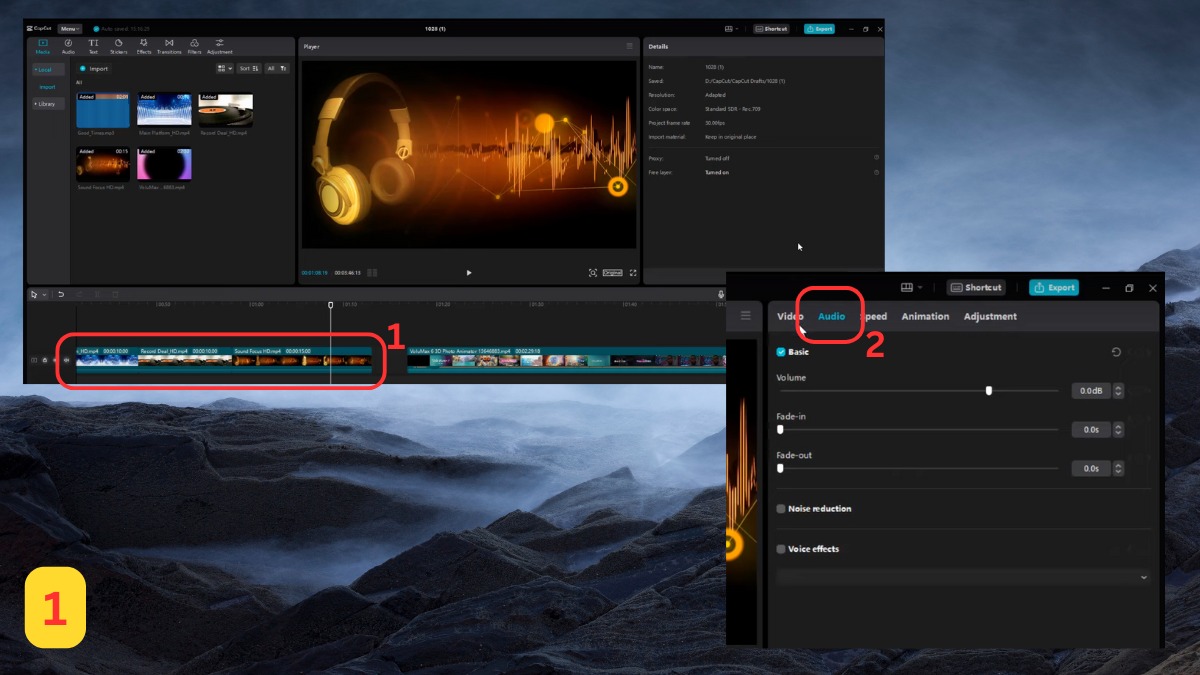
Bước 2: Trong tab Basic, bạn tiến hành điều chỉnh âm lượng bằng thanh Volume. Sử dụng Fade-in để âm thanh tăng dần và Fade-out để âm giảm nhẹ ở cuối đoạn.

Bước 3: Bật tính năng Noise Reduction để giảm nhiễu, lọc bớt tạp âm không mong muốn.
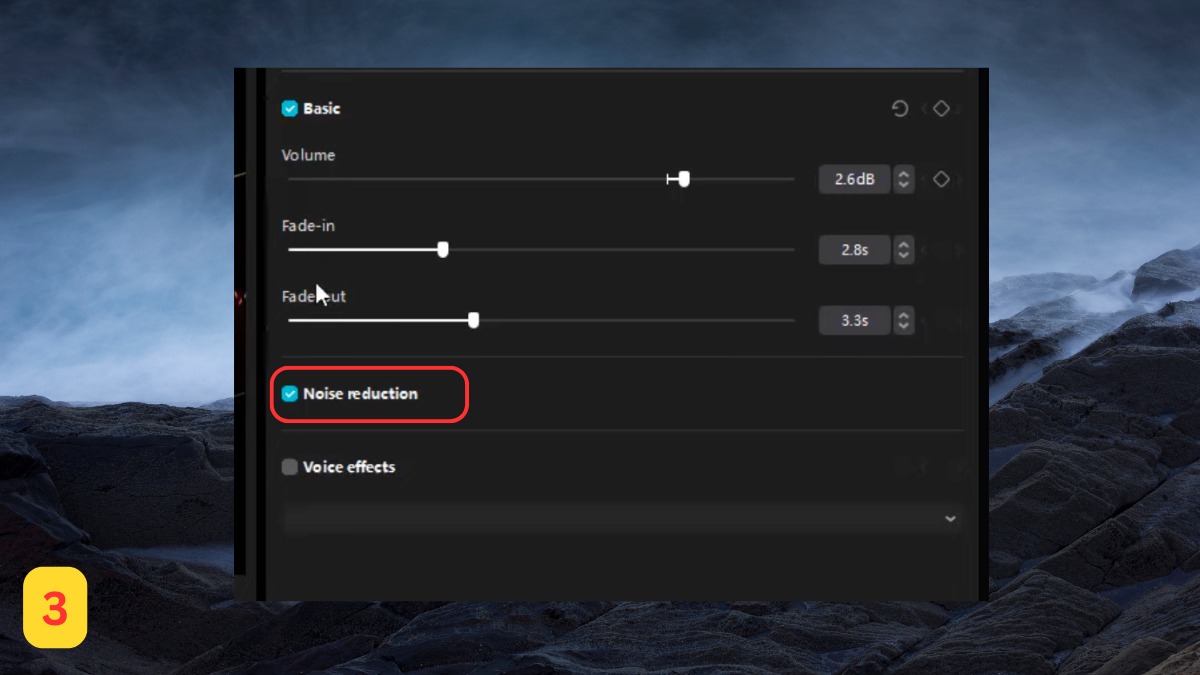
Bước 4: Vào Voice Effect và chọn hiệu ứng âm thanh rồi điều chỉnh mức độ bằng thanh Strength, Quantity, Pitch, Timbre... cho phù hợp.

Bước 5: Tiếp tục cách chỉnh âm thanh trên CapCut PC, chúng ta chuyển sang tab Speed, dùng thanh Times để tăng hoặc giảm tốc độ âm thanh. Như vậy bạn đã nắm được cách chỉnh âm thanh ở CapCut cực đơn giản, thiết yếu mà hiệu quả.
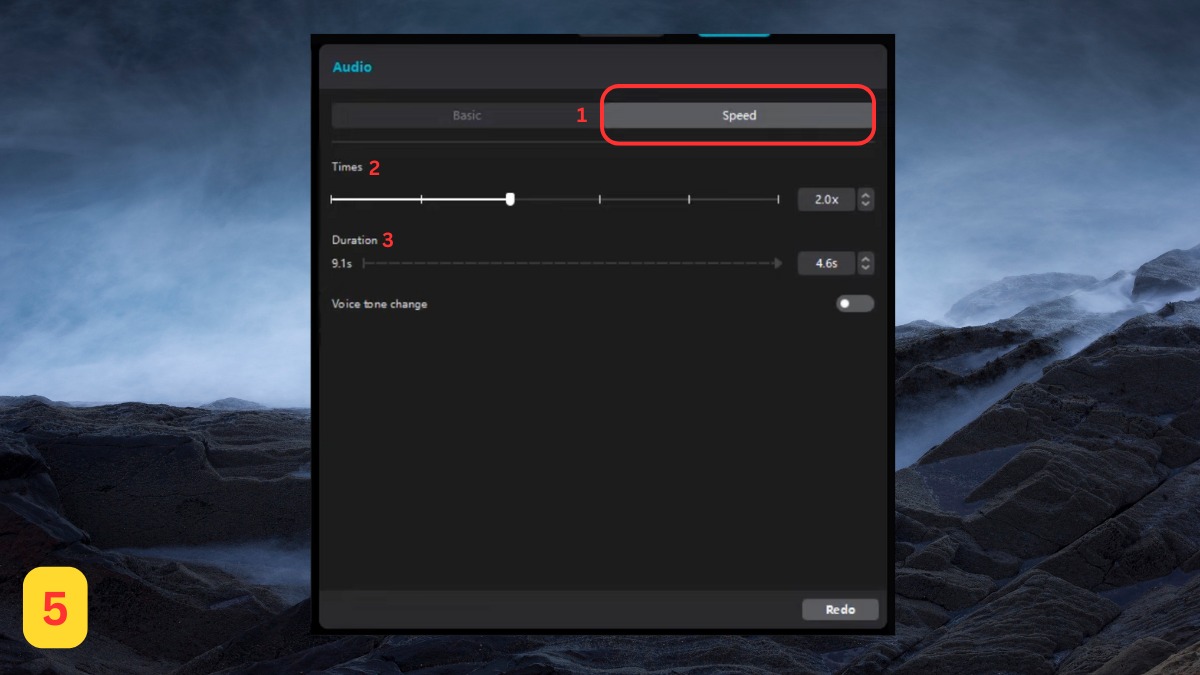
Trong quá trình luyện tập cách chỉnh âm thanh trên CapCut PC, một card màn hình mạnh mẽ sẽ giúp bạn xử lý video mượt mà hơn, đặc biệt khi làm việc với các tệp lớn. Việc sở hữu một card màn hình tốt sẽ giúp tăng tốc độ render và giảm thiểu độ trễ khi chỉnh sửa. Nếu bạn đang tìm kiếm sản phẩm này, tham khảo ngay tại đây để có lựa chọn phù hợp nhất.
[Product_Listing categoryid="952" propertyid="" customlink="https://cellphones.com.vn/linh-kien/card-man-hinh-vga.html" title="Sản phẩm Card màn hình đang được quan tâm nhiều tại CellphoneS"]
Một vài lưu ý khi chỉnh âm thanh ở CapCut
Chỉnh âm thanh không chỉ đơn thuần là tăng giảm âm lượng, mà còn là quá trình tinh chỉnh để nâng cao trải nghiệm người xem. Dù bạn đang tìm cách chỉnh sửa âm thanh trên CapCut hay chỉ muốn âm thanh nghe “êm” hơn, những lưu ý dưới đây sẽ giúp bạn tối ưu chất lượng một cách hiệu quả.
Chất lượng âm thanh tốt
Cách chỉnh âm thanh trên CapCut PC sẽ tối ưu, chuyên nghiệp hơn khi chất lượng đầu vào rõ, sạch và không bị méo tiếng. Do đó, khi thực hiện cách chỉnh âm thanh video trên CapCut, hãy chọn nguồn âm chất lượng tốt hoặc sử dụng micro thu riêng để tránh bị nhiễu.

Khi làm theo cách chỉnh âm thanh trên CapCut PC, bạn sẽ thấy ứng dụng hỗ trợ nhiều tính năng, giúp bạn dễ dàng kiểm soát. Và bạn hãy nhớ kiểm tra toàn bộ yếu tố trước khi xuất video.
Cân bằng giữa âm thanh và hình ảnh
Để đảm bảo sự mượt mà, bạn cần cân đối âm thanh với hình ảnh, tránh tình trạng âm quá lớn gây khó chịu. Trong quá trình áp dụng cách chỉnh âm thanh nhỏ dần trên CapCut, hãy điều chỉnh âm lượng phù hợp theo từng phân cảnh. Khi bạn biết kết hợp đúng lúc giữa hình và tiếng, hiệu ứng truyền tải sẽ rõ ràng và thu hút hơn. Đây cũng là yếu tố then chốt trong cách chỉnh sửa âm thanh trên CapCut sao cho video không bị rối.
Lọc tạp âm thật kỹ
Dù bạn có thực hiện cách chỉnh âm thanh trên CapCut PC kỹ tới đâu mà quên mất lọc tạp âm thì tiếng ồn nền có thể làm giảm chất lượng toàn bộ video. Khi thực hiện cách chỉnh âm thanh video trên CapCut, bạn nên bật tính năng Noise Reduction để giảm tạp âm.
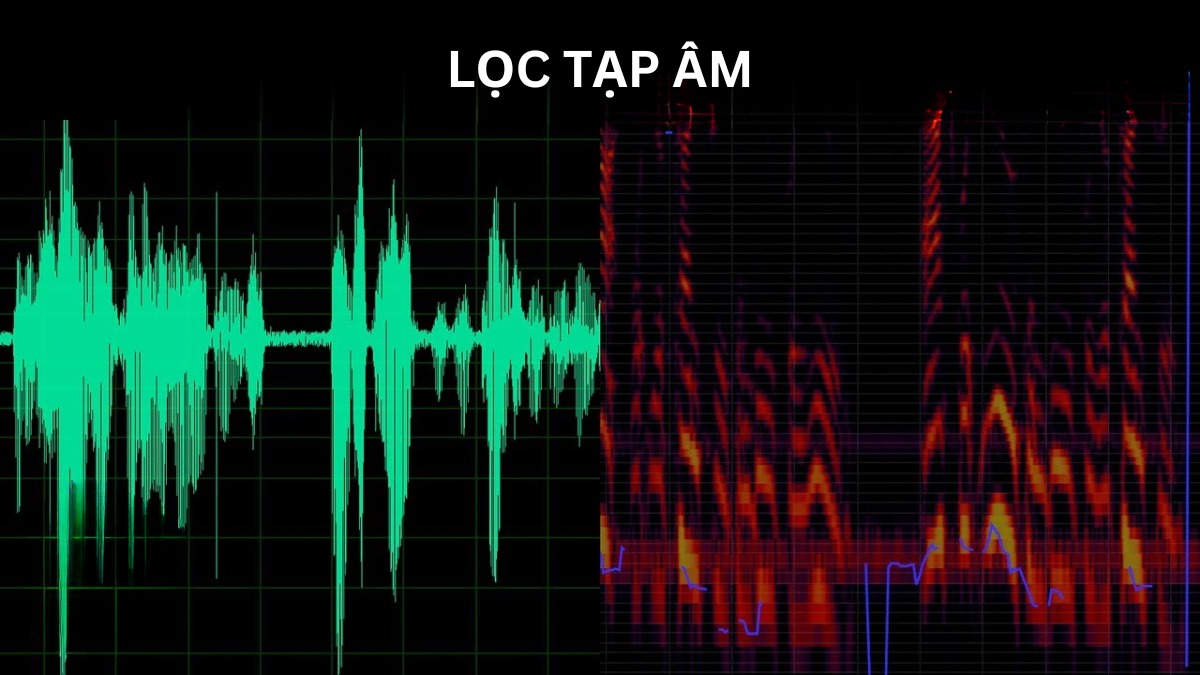
Nếu cần lọc sâu hơn, bạn hoàn toàn có thể xử lý âm thanh bằng phần mềm chuyên dụng trước khi đưa vào CapCut. Đây là bước quan trọng trong cách chỉnh âm thanh video trên CapCut để đảm bảo tiếng nghe rõ, không bị loãng hay méo.
Lưu ý đến bản quyền
Nếu bạn sử dụng nhạc hoặc hiệu ứng âm thanh từ bên ngoài, hãy đảm bảo rằng bạn có quyền sử dụng chúng. Khi áp dụng cách chỉnh âm thanh nhỏ dần trên CapCut với nhạc nền, hãy chọn nhạc từ thư viện có sẵn để tránh rắc rối về bản quyền.
Video có nhạc không hợp lệ dễ bị gỡ khỏi nền tảng như YouTube, TikTok. Hãy luôn chọn nhạc, hình ảnh và hiệu ứng có giấy phép sử dụng rõ ràng hoặc thuộc bản quyền công cộng để đảm bảo an toàn khi xuất bản nội dung lên các nền tảng.
Kết hợp với các tính năng khác
Để khai thác tối đa hiệu quả âm thanh, hãy kết hợp chỉnh sửa âm với cắt ghép video, chèn chữ, hoặc chuyển cảnh mượt mà. Ví dụ, khi thực hiện cách chỉnh âm thanh nhỏ dần trên CapCut, bạn có thể dùng cùng lúc hiệu ứng fade-out và làm chậm khung hình để tăng cảm xúc. Những tính năng này giúp tăng độ chuyên nghiệp và chiều sâu cho nội dung. CapCut hỗ trợ mạnh mẽ, phù hợp cả với người mới học cách chỉnh sửa âm thanh trên CapCut.
Nhìn chung, quá trình xử lý được thiết kế tối ưu để hỗ trợ người dùng tùy chỉnh âm thanh một cách linh hoạt và chính xác. Với những kỹ năng này, bạn sẽ dễ dàng ứng dụng cách chỉnh âm thanh ở phần mềm CapCut vào nhiều loại video khác nhau, từ vlog đến quảng cáo. Hy vọng bài viết đã giúp bạn hiểu cách chỉnh âm thanh trên CapCut PC, tự tin thực hiện các dự án.
Đọc các bài viết cùng chuyên mục: Ứng dụng/phần mềm



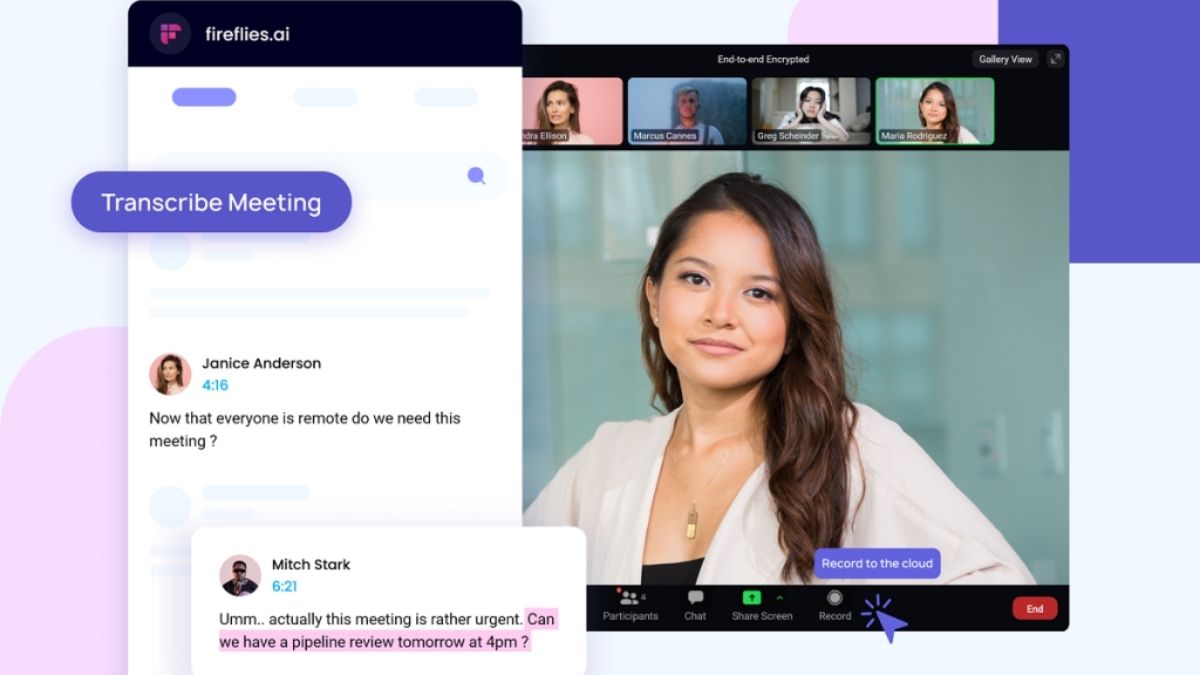


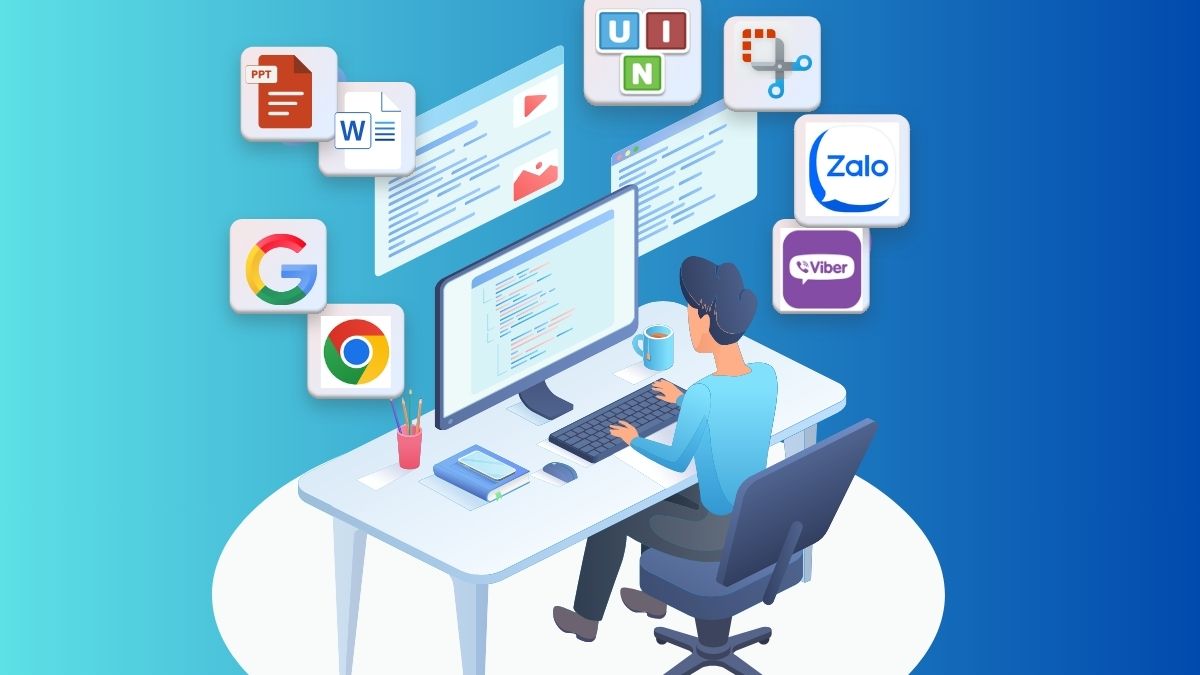

Bình luận (0)